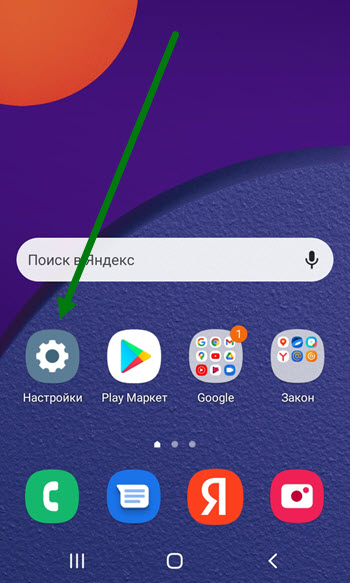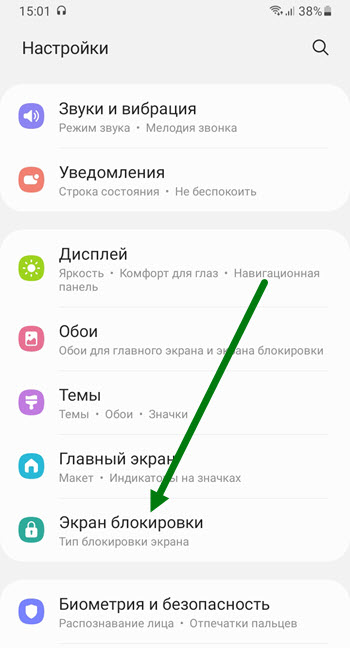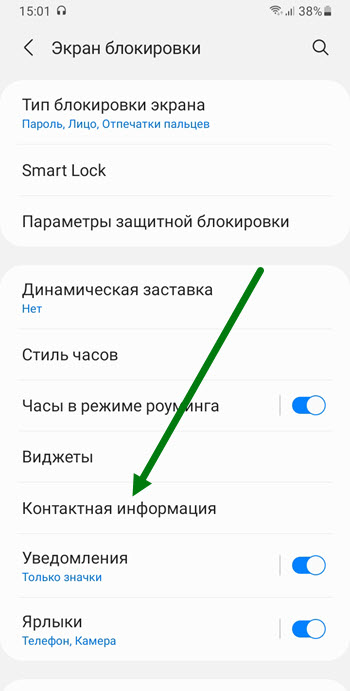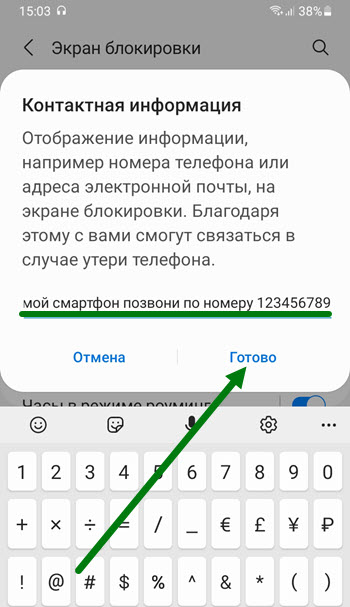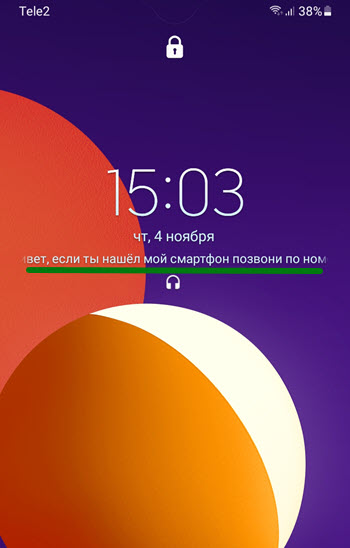Загрузить PDF
Загрузить PDF
В этой статье мы расскажем вам, как на экран блокировки Android-устройства добавить экстренный контакт, а именно имя человека, его номер телефона и другую информацию на случай звонка при чрезвычайных ситуациях. Экстренный контакт доступен любому человеку (без пароля), в том числе сотрудникам спасательных служб.
Шаги
-
1
Откройте экран блокировки. Для этого включите Android-устройство и нажмите на кнопку блокировки.
-
2
Нажмите Экстренная ситуация. Вы найдете эту опцию в нижней или верхней части экрана блокировки.
-
3
Дважды нажмите кнопку Данные для экстренных случаев. Эта красная кнопка расположена вверху экрана. Откроется информация на случай чрезвычайной ситуации.
-
4
Нажмите на значок
. Он находится в верхнем правом углу. Теперь данные для экстренных случаев можно отредактировать.
- Перед тем как приступить к редактированию данных, введите пароль или графический ключ.
-
5
Введите пароль или графический ключ. Так вы подтвердите свою личность и получите возможность отредактировать информацию для чрезвычайных ситуаций.
-
6
Коснитесь Продолжить. Сделайте это во всплывающем окне. Отобразится информация для чрезвычайной ситуации.
-
7
Перейдите на вкладку Контакты. Вы найдете ее в правом верхнем углу экрана.
-
8
Нажмите Добавить контакт. Так можно добавить контакт на случай экстренной ситуации. На экране отобразятся все ваши контакты.
- Сотрудник спасательной службы сможет позвонить по экстренному номеру, если с вами что-то случится.
-
9
Выберите экстренный контакт. Для этого найдите нужный контакт и коснитесь его. На страницу с данными для чрезвычайных ситуаций будут добавлены имя контакта, его номер телефона и другие сведения.
Реклама
Советы
- Также изменить экстренный контакт можно следующим образом: запустите приложение «Настройки» и нажмите «Пользователи и учетные записи» (или просто «Пользователи» в некоторых версиях Android) > «Данные для экстренных случаев».
Реклама
Об этой статье
Эту страницу просматривали 17 151 раз.
Была ли эта статья полезной?
Само собой разумеется, что с годами наш мир становится все более технологичным. Настолько, что наши мобильные устройства стали чем-то, без чего большинство людей не могут представить свою жизнь. Несколько минут без мобильного телефона могут потерять чувство. Думать, что вы могли бы потерять и потерять его где-то непостижимо.
К сожалению, такого рода вещи случаются ежедневно, и да, это может даже случиться с вами. Вы могли бы оставить его в автобусе, на работе, в кафе, или, возможно, он выпал из вашего кармана, когда ехал домой в этом Убер. В конце концов, мы всего лишь люди, а ошибки — обычное явление. Не существует надежных, надежных методов предотвращения этого, но есть кое-что, что вы можете сделать заранее, и это может помочь восстановить его.
Конечно, вы можете настроить приложение для отслеживания, которое поможет вам найти его самостоятельно, но только в том случае, если оно включено. А что, если кто-то другой найдет его первым?
Добавить контактную информацию на свой мобильный экран блокировки экрана
Потеря телефона ужасна. Думать, что ваше устройство за 700 долларов (или больше) может исчезнуть навсегда или, что еще хуже, в чужих руках. Вы никогда не вернете это сейчас, верно? Верьте или нет, хорошие самаритяне существуют. Хотя не всегда можно ожидать, что кто-то, кто обнаружит ваш потерянный телефон, вернет его вам, достаточно просто поместить свою контактную информацию на экран блокировки. Таким образом, честные люди будут точно знать, кто является владельцем, и могут вернуть его вам.
«Это на самом деле очень хорошая идея».
Это один из самых простых шагов, которые вы можете предпринять, чтобы помочь восстановить потерянный телефон. Считать, что хорошие люди все еще существуют в 2019 году, — это мем для себя, но, уверяю вас, они там. Размещение вашего адреса электронной почты или дополнительного номера телефона на обоях экрана блокировки предоставит необходимую информацию всем, кто случайно столкнулся с вами на вашем телефоне. Устройства Android и iOS способны справиться с этим.
Самая безопасная информация, которую вы можете добавить на обои экрана блокировки, — это ваш основной адрес электронной почты. Скорее всего, адрес электронной почты будет легко получить доступ и отслеживать любые возможные обновления о местонахождении вашего телефона. Поместить номер телефона потерянного телефона на экран блокировки совершенно бессмысленно. Вторичная линия может быть в порядке, но вы можете не захотеть, чтобы эта информация была доступна, если она стационарная. Экстренный контактный номер будет действовать, если вы получили разрешение на его использование.
Размещение вашей информации на экране блокировки не является верным способом вернуть ваш телефон вам в случае его утери, но кому-то очень трудно вернуть его, если у вас нет этой информации. Не заставляйте кого-то прыгать через обручи или слишком усердно думать, когда дело доходит до правильных действий. Если вы когда-нибудь надеетесь вернуть вам свой телефон, убедитесь, что процесс максимально простой и плавный. В дальнейшем мы рассмотрим несколько вариантов, которые вы сможете добавить, чтобы добавить информацию на экран блокировки.
Легко с Android
Мы можем начать с метода Android для добавления информации о владельце на экран блокировки. Владельцам Android это довольно просто, так как опция уже встроена в Настройки. Чтобы отметить первую задачу в списке:
- Перейдите в меню «Настройки» и нажмите на «Безопасность».
- Нажмите на информацию о владельце.
- Это откроет вам окно, в котором вы можете добавить необходимую информацию (если вы еще не добавили ее в свой телефон).
- Установите флажок рядом с Показать информацию о владельце на экране блокировки.
- Введите информацию, которую вы хотели бы отображать.
- Сообщение может быть как коротким, так и длинным, но вы можете ограничить количество символов. Чтобы превысить лимит, сообщение будет отключено на экране блокировки, поэтому постарайтесь сохранить его в пределах параметров экрана. Вы по-прежнему сможете выполнять боковую прокрутку, чтобы завершить все сообщение, но было бы лучше, если бы вы не предоставили историю жизни, которую кто-то должен будет прочитать, прежде чем найти соответствующую информацию.
- Нажмите кнопку «Назад», и на экране блокировки отобразится предоставленная вами информация.
Старая школа iOS
Процесс для более старых версий iOS несколько сложнее, чем тот, который требуется для устройства Android. В первые дни в iOS не было никакой поддержки, чтобы сделать контактную информацию доступной на заблокированных устройствах. Это все еще верно для тех старых моделей сегодня.
Вы вряд ли найдете приложение, которое поможет этим старым устройствам, поэтому вам нужно создать изображение для вашего iPhone с помощью программного обеспечения для редактирования изображений. После завершения вы можете добавить это изображение на iPhone в качестве обоев для экрана блокировки.
Это довольно умный обходной путь, если вы спросите меня. Для тех, кто попадает в эту категорию пользователей iOS или просто чувствует, что создание собственных обоев экрана блокировки звучит забавно, запустите этот метод:
- Как уже говорилось, вам понадобится какое-то программное обеспечение для редактирования изображений. Photoshop может предоставить вам более профессионально выглядящий готовый проект.
- Большинство людей, вероятно, не имеют Photoshop и могут предпочесть бесплатный вариант. Для тех, я рекомендую использовать GIMP, Это отличная альтернатива Photoshop, абсолютно бесплатная, с достаточно большой базой пользователей, которую можно найти в изобилии на нескольких сайтах. GIMP доступен для Windows, MacOS и Linux.
- Вы можете сделать весь этот процесс очень простым, будучи максимально простым. Черный текст на белом фоне — это всегда вариант. Но кто хочет это в качестве обоев экрана блокировки? Лучше всего выполнить поиск в Google и загрузить изображение (или создать собственное), которое, по вашему мнению, будет отлично смотреться на вашем iPhone. Просто убедитесь, что после того, как вы нашли идеальное фоновое изображение, вы обрезаете его так, чтобы оно соответствовало размерам экрана вашего iPhone. Это значительно облегчит вам размещение контактной информации.
- Вот разбивка последних размеров экрана iPhone в пикселях:
iPhone ResolutionsiPhone Model (s) Разрешение экрана iPhone X1125 × 2436iPhone 8 Plus1080 × 1920iPhone 8750 × 1334iPhone 6, 6 и 7 Plus1080 × 1920iPhone 6, 6s и 7750 × 1334iPhone 5, 5s, 5c и SE640 × 1136iPhone 4 и 4s640 960
-
- В вашем редакторе изображений вы можете обрезать изображение, чтобы убедиться, что оно соответствует размеру, указанному выше для вашего соответствующего iPhone.
- Попробуйте найти подходящее место в середине, где вы хотите создать коробку. Расположение коробки должно сделать так, чтобы информация, представленная в нем, оставалась видимой на экране блокировки вашего iPhone. Поместив его ближе к нижней середине изображения, вы должны иметь его ниже, чем часы (верхняя лента), которые отображаются на iPhone.
- Как только место будет найдено, нарисуйте прямоугольник и залейте его более темным цветом (черный всегда хорошо работает). Это так, что ваш текст будет выделяться из изображения. Если вы хотите, вы можете уменьшить непрозрачность окна, чтобы оно позволяло просвечивать часть изображения.
- Используйте текстовый инструмент в редакторе изображений, чтобы написать свою контактную информацию в поле, которое вы только что создали. Более светлый цвет необходим, чтобы текст был хорошо виден.
- Основной шрифт является предпочтительным. Добавление чего-либо слишком сумасшедшего может сделать информацию неразборчивой, поэтому не усложняйте ее.
- Предоставленная информация должна содержать информацию о том, каким образом человек может связаться с вами, кроме утерянного телефона (очевидно).
- Если вы довольны своими обоями, сохраните или экспортируйте их в совместимом формате изображений, который может прочитать ваше устройство iOS. JPG и PNG всегда хороший выбор.
- Затем вам нужно перенести созданное изображение на ваш iPhone. Любой способ, который вам подходит, будет работать. Подключите iPhone к ПК через USB-кабель, отправьте его по электронной почте себе или используйте приложение, такое как Dropbox или Google Drive. Любой выбор является правильным, если вы можете получить к нему доступ с вашего iPhone.
- Зайдите в приложение Настройки для iPhone.
- Найдите и нажмите «Обои», затем выберите «Новые обои».
- Найдите недавно созданное изображение, которое вы перенесли на телефон, и выберите его.
- Вы можете использовать встроенные элементы управления вашего iPhone, чтобы настроить изображение, чтобы идеально соответствовать.
- После настройки изображения нажмите «Установить», чтобы подтвердить свой выбор.
- Ваш iPhone отобразит новое меню, позволяющее вам выбрать, хотите ли вы установить обои для экрана блокировки, основных обоев или для обоих. Выберите тот, который вы предпочитаете.
- Заблокируйте свой телефон, чтобы увидеть, как выглядят обои.
- Если что-то выглядит не так или информация не легко различима, вы можете отрегулировать ее с помощью инструментов для рисования iPhone или заново создать изображение.
Использование приложения Over
Я упомянул, что для iPhone есть приложения, которые значительно облегчат добавление контактной информации на экран блокировки. То же самое можно сказать и о Android. Одно приложение, которое они оба извлекают выгоду, является приложением Over. Вы можете избежать необходимости создавать свои собственные изображения на ПК с помощью приложения Over. Легко размещайте текст поверх изображений прямо на вашем телефоне, программное обеспечение для редактирования изображений не требуется.
Чтобы использовать этот метод:
- Начните с загрузки приложения Over в App Store (iPhone) или Google Play Store (Android).
- Затем вам нужно найти идеальное изображение для экрана блокировки. Как и в разделе «Старая школа iOS», неплохо выбрать что-то, близкое к размеру экрана вашего телефона.
- Когда изображение будет найдено, запустите приложение Over.
- Используя приложение, найдите изображение, которое вы выбрали, и откройте его.
- Два поля появятся над изображением. Выберите тот, который позволяет добавлять текст.
- Появится курсор, и вы сможете ввести текст.
- Введите всю интересующую вас информацию, которая наилучшим образом повышает ваши шансы, что телефон может быть возвращен вам. Адрес электронной почты, дополнительный номер и т. Д.
- Выберите цвет вашего текста с умом. Какой бы цвет ни отличал ваш текст от изображения, лучше всего.
- Нажмите Готово.
- Сильно нажмите на текст, чтобы переместить его и расположить в месте, которое будет легко видно, когда телефон заблокирован.
- Если вы хотите редактировать текст немного больше, вы можете провести в меню с правой стороны экрана. Настройте цвет, шрифт, непрозрачность, выравнивание и межстрочный интервал.
- Как только вы закончите редактирование, в том же меню нажмите Сохранить.
- Ваши новые обои уже созданы и готовы к установке.
- Зайдите в настройки и выполните те же шаги, что и в разделе «Old School iOS», шаги с 8 по 11.
Утеря смартфона, очень неприятное событие, от которого ни кто не застрахован. По статистике, его терял практически каждый пользователь, а некоторые, по нескольку раз.
И в большинстве случаев, гаджет обязательно находят другие люди, если это конечно не дно водоёма, либо какое то другое труднодоступное место.
Дальнейшая судьба устройства, зависит от добросовестности нашедшего человека, кто-то его с удовольствием вернёт, а кто-то даже и не подумает этого сделать.
Мы со своей стороны, можем только оставить короткое сообщение с контактами на экране блокировки, например номером телефона или электронной почты.
Прочитав которое, с нами смогут связаться. Ниже в статье, я наглядно покажу как это делается.
Как добавить надпись на экране блокировки Самсунг
1. Заходим в настройки.
2. Находим раздел «Экран блокировки» и открываем его.
3. На открывшейся странице, нас интересует пункт «Контактная информация» жмём на него.
4. Пишем любезное сообщение, после жмём на кнопку «Готово».
5. Вот так наше сообщение будет выглядеть.
Android позволяет разместить любое сообщение на экране блокировки:
- Начните с открытия приложения «Настройки».
- Нажмите «Безопасность и местоположение».
- Рядом с «Блокировка экрана» нажмите «Настройки».
- Коснитесь «Сообщение на заблокированном экране».
- Введите информацию, которую вы хотите отобразить, например, ваше основное контактное лицо в экстренных случаях и любые медицинские условия, и нажмите «Сохранить».
Устройства Samsung
Сначала откройте приложение «Контакты», затем нажмите кнопку «Группы» в правом верхнем углу. Нажмите на группу «ICE — контакты для экстренных случаев».и добавьте свои контакты для экстренных случаев. Затем нажмите «Сохранить». Чтобы включить вызов контактов для экстренных случаев с экрана блокировки, вам необходимо сначала убедиться, что ваш телефон заблокирован.
Найдите контакт для экстренной помощи в приложении «Контакты»
- Откройте приложение «Контакты» на телефоне.
- Выберите контакт. Если под их именем написано «Экстренный контакт», это контакт для экстренных случаев. Если у вашего контакта более одного телефонного номера, его номер телефона службы экстренной помощи помечается как «Экстренный».
Android позволяет разместить любое сообщение на экране блокировки:
- Начните с открытия настроек.
- Коснитесь Безопасность и местоположение.
- Рядом с Блокировкой экрана коснитесь Настройки.
- Нажмите Сообщение на экране блокировки.
- Введите информацию, которую вы хотите отобразить, например, ваше основное контактное лицо в экстренных случаях и любые медицинские условия, и нажмите «Сохранить».
Подготовьтесь к чрезвычайной ситуации
- Откройте приложение «Настройки» вашего телефона.
- Коснитесь О телефоне. Экстренная информация.
- Введите информацию, которой хотите поделиться. Для получения медицинской информации коснитесь «Изменить информацию». Если вы не видите «изменить информацию», нажмите «Информация». Для контактов в экстренных случаях нажмите «Добавить контакт». Если вы не видите «добавить контакт», нажмите «Контакты».
Подготовьтесь к чрезвычайной ситуации
- Откройте приложение «Настройки» вашего телефона.
- Коснитесь О телефоне. Экстренная информация.
- Введите информацию, которой хотите поделиться. Для получения медицинской информации коснитесь «Изменить информацию». Если вы не видите «Редактировать информацию», нажмите «Информация». Для контактов в экстренных случаях нажмите «Добавить контакт». Если вы не видите «Добавить контакт», нажмите «Контакты».
Телефоны Android не от Samsung
Независимо от того, как вы попали на экран экстренной информации, как только вы окажетесь там, вы сможете нажать на значок карандаша, чтобы отредактировать свою медицинскую информацию и добавить контакты для экстренной помощи. … Приложение Samsung «Контакты» — это то место, где вы можете ввести свою экстренную информацию.
Что такое аварийный режим Samsung?
Аварийный режим сохраняет оставшийся заряд вашего устройства, когда вы находитесь в аварийной ситуации. Энергия аккумулятора экономится за счет: Отключения мобильных данных при выключенном экране. Отключение таких функций подключения, как Wi-Fi и Bluetooth®.
Экстренный контакт есть первый медицинский персонал свяжется с вами в экстренной ситуации, но ваше контактное лицо в чрезвычайных ситуациях может не иметь юридических полномочий действовать от вашего имени, если вы явно не предоставите это право. … В идеале вы должны назначить одного и того же человека своим агентом и контактным лицом в чрезвычайных ситуациях.
Как получить лед на заблокированном Android?
На заблокированном экране проведите пальцем вверх. 2. Выберите Emergency, а затем — Emergency Information.. Если на телефоне есть информация для экстренных случаев и человек ввел ее, вы сможете набирать их контакты для экстренной помощи даже при заблокированном телефоне.
Просто проведите пальцем вверх по экрану телефона, чтобы перейти на экран блокировки, а затем нажмите Экстренный вызов. Появится панель набора номера, где вы можете ввести желаемый номер. Ваши зарегистрированные контакты для экстренных случаев также появятся в верхней части экрана. Наконец, внизу экрана появится значок медицинской информации.
Как вывести телефон из режима экстренного вызова Android?
Чтобы выключить аварийный режим, попробуйте следующее: Нажмите и удерживайте кнопку END (или кнопку, которую вы используете для завершения вызова) в течение 3 секунд. Выключите и снова включите телефон. Сбросьте настройки телефона (см. Устранение неполадок беспроводного телефона)
Download Article
Prepare for the unexpected by setting up emergency contacts
Download Article
This wikiHow teaches you how to add an In-Case-of-Emergency (ICE) contact’s name, phone number, and other details to your Android’s Emergency information page. Your emergency contacts, as well as medical information (optional) are accessible to anybody without your password and will help the first-response team in an emergency. You can add emergency contacts in the Contacts app, Phone dialer app, or the Settings menu.
Things You Should Know
- Emergency contacts can be quickly dialed from your lock screen without having to unlock your phone.
- You can add or manage your emergency contacts in both the Contacts and Phone apps.
- The Contacts app also allows you to enter medical information, such as your organ donor status, blood type, and allergens.
-
1
Open the Contacts app. The Contacts app generally has an icon that resembles people or an address book.
- If you have the Google Contacts app, you’ll need to add an emergency contact in the Settings menu.
-
2
Tap the menu ☰. It’s the icon with three horizontal lines in the upper-left corner of the Contacts app.
Advertisement
-
3
Tap Emergency Contacts. It’s below «Groups» in the menu to the left.
-
4
Tap +. The button to add new contacts has a plus sign (+). It’s in the lower-right corner.
-
5
Enter the contact’s name. Use the bar at the top of the screen to type the emergency contact’s full name.
-
6
Enter the contact’s work information (optional). If you want to add the contact’s work information, tap Work and enter their job title, company, and department in the spaces below «Work».
-
7
Enter the contact’s phone number. Enter a phone number for the contact in the bar below «Phone».
-
8
Enter a contact’s email address (Optional). You can also enter an email address for the emergency contact in the bar below «Email».
-
9
Tap Save. This saves the contact to your list of emergency contacts.
- Remember that your emergency contacts can be dialed from your lock screen without having to unlock your phone.
Advertisement
-
1
Open the Phone app
. The Phone app generally has an icon that resembles an old phone. Tap the icon on your home screen or apps menu to open the Phone app.
-
2
Tap the Contacts tab. It’s at the bottom of the screen. This displays a list of all your contacts.
-
3
Tap Groups. It’s at the top of your list of contacts. This allows you to organize your contacts by groups.
-
4
Tap Emergency Contacts. It’s at the top of your list of groups.
-
5
Tap Edit. It’s in the upper-right corner of the page.
-
6
Tap
next to «Add Number.» This displays a list of all your contacts.
-
7
Select a contact and tap Done. This adds the contact as an emergency contact.
- Remember that your emergency contacts can be dialed from your lock screen without having to unlock your phone.
- if the emergency contact is not yet added to your list of contacts, you’ll need to add them.
-
8
Tap Save. It’s at the bottom of the screen. This saves your contact as an emergency contact.
Advertisement
-
1
Open the Settings app
. Generally, the Settings app has an icon that resembles a gear. Tap the icon in your app drawer to open it.[1]
-
2
Tap the magnifying glass icon
. The Settings menu is a little different from one Android model to the next. The easiest way to find where to enter emergency information is to use the Search function. Tap the magnifying glass icon in the upper-right corner to display the search bar.
-
3
Type Emergency contacts in the search bar. The search bar is at the top of the page. This displays a list of menu options related to emergency contacts.
-
4
Tap Emergency contacts in the search results. When you see «Emergency contacts» in the list of search results, tap it to navigate to it in the Settings menu.[2]
-
5
Tap Emergency Contacts. This opens the Emergency Contact options in the Settings menu.
-
6
Tap Edit Information. This displays a menu that allows you to add your Medical information.
-
7
Enter your medical information. Use the following steps to enter your medical information:[3]
- Name:To enter your name, tap Name and then type your full name in the space provided. Then tap Ok.
- Address:. To enter your address, tap Address and enter your address in the line provided. Then tap Ok.
- Blood Type. To add your blood type, tap Blood Type and then tap the radio button next to your blood type. If you are unsure of what your blood type is, tap the radio button next to Unknown. Tap outside the list when you are finished.
- Allergies: If you have any allergies, tap Allergies and then list all the allergies you have on the line provided. Tap Ok when you are finished.
- Medications: To enter medications you are using, tap Medications. Then list all medications you are currently taking in the space provided. Tap Ok when you are finished.
- Organ donor status: If you want to include your organ doner status, tap Organ Doner. Then tap the radio button next to «Yes», «No», or «Unknown». Tap outside the menu when you are finished.
- Additional medical information: To enter any additional medical notes or conditions, tap Medical notes and list any additional medical information you wish to include. Tap Ok when you are done.
-
8
Tap
. The arrow pointing left in the upper-left corner navigates back to the previous screen. Tap it when you are finished entering all your medical information.
-
9
Tap + Add Contacts. Tap this displays a list of apps you can use to add an emergency contact.
-
10
Tap Contacts. It’s in the list of apps. Depending on how your Android smartphone or tablet is set up, this will either open the Contacts app or Google Contacts, which display a list of contacts.
-
11
Add an emergency contact. Your Android phone opens the Contacts app, use it to add an emergency contact. If it displays a list of your Google Contacts list, tap the contact you want to use an emergency contact. This will add the contact as an emergency contact.
- Remember that your emergency contacts can be dialed from your lock screen without having to unlock your phone.
Advertisement
Add New Question
-
Question
How do I use Google Speech?
When the keyboard interface is open, it will be the microphone icon along the top row.
Ask a Question
200 characters left
Include your email address to get a message when this question is answered.
Submit
Advertisement
Thanks for submitting a tip for review!
About This Article
Article SummaryX
1. Open the Settings app.
2. Tap the search icon and search «emergency contacts«.
3. Open the Emergency Contacts Settngs menu.
4. Tap Medical Information.
5. Use the menu options to add your name, address, blood type, allergies, medications, blood doner status, and additional medical notes.
6. Navigate back to the previous screen.
7. Tap Add Emergency Contact.
8. Tap Contacts.
9. Tap select a contact, or tap the menu icon in the upper-left corner
10. Tap Emergency contacts under groups.
11. Tap the button to add a new contact.
12. Enter the emergency contact’s information and tap Save.
Did this summary help you?
Thanks to all authors for creating a page that has been read 129,979 times.
Is this article up to date?
Download Article
Prepare for the unexpected by setting up emergency contacts
Download Article
This wikiHow teaches you how to add an In-Case-of-Emergency (ICE) contact’s name, phone number, and other details to your Android’s Emergency information page. Your emergency contacts, as well as medical information (optional) are accessible to anybody without your password and will help the first-response team in an emergency. You can add emergency contacts in the Contacts app, Phone dialer app, or the Settings menu.
Things You Should Know
- Emergency contacts can be quickly dialed from your lock screen without having to unlock your phone.
- You can add or manage your emergency contacts in both the Contacts and Phone apps.
- The Contacts app also allows you to enter medical information, such as your organ donor status, blood type, and allergens.
-
1
Open the Contacts app. The Contacts app generally has an icon that resembles people or an address book.
- If you have the Google Contacts app, you’ll need to add an emergency contact in the Settings menu.
-
2
Tap the menu ☰. It’s the icon with three horizontal lines in the upper-left corner of the Contacts app.
Advertisement
-
3
Tap Emergency Contacts. It’s below «Groups» in the menu to the left.
-
4
Tap +. The button to add new contacts has a plus sign (+). It’s in the lower-right corner.
-
5
Enter the contact’s name. Use the bar at the top of the screen to type the emergency contact’s full name.
-
6
Enter the contact’s work information (optional). If you want to add the contact’s work information, tap Work and enter their job title, company, and department in the spaces below «Work».
-
7
Enter the contact’s phone number. Enter a phone number for the contact in the bar below «Phone».
-
8
Enter a contact’s email address (Optional). You can also enter an email address for the emergency contact in the bar below «Email».
-
9
Tap Save. This saves the contact to your list of emergency contacts.
- Remember that your emergency contacts can be dialed from your lock screen without having to unlock your phone.
Advertisement
-
1
Open the Phone app
. The Phone app generally has an icon that resembles an old phone. Tap the icon on your home screen or apps menu to open the Phone app.
-
2
Tap the Contacts tab. It’s at the bottom of the screen. This displays a list of all your contacts.
-
3
Tap Groups. It’s at the top of your list of contacts. This allows you to organize your contacts by groups.
-
4
Tap Emergency Contacts. It’s at the top of your list of groups.
-
5
Tap Edit. It’s in the upper-right corner of the page.
-
6
Tap
next to «Add Number.» This displays a list of all your contacts.
-
7
Select a contact and tap Done. This adds the contact as an emergency contact.
- Remember that your emergency contacts can be dialed from your lock screen without having to unlock your phone.
- if the emergency contact is not yet added to your list of contacts, you’ll need to add them.
-
8
Tap Save. It’s at the bottom of the screen. This saves your contact as an emergency contact.
Advertisement
-
1
Open the Settings app
. Generally, the Settings app has an icon that resembles a gear. Tap the icon in your app drawer to open it.[1]
-
2
Tap the magnifying glass icon
. The Settings menu is a little different from one Android model to the next. The easiest way to find where to enter emergency information is to use the Search function. Tap the magnifying glass icon in the upper-right corner to display the search bar.
-
3
Type Emergency contacts in the search bar. The search bar is at the top of the page. This displays a list of menu options related to emergency contacts.
-
4
Tap Emergency contacts in the search results. When you see «Emergency contacts» in the list of search results, tap it to navigate to it in the Settings menu.[2]
-
5
Tap Emergency Contacts. This opens the Emergency Contact options in the Settings menu.
-
6
Tap Edit Information. This displays a menu that allows you to add your Medical information.
-
7
Enter your medical information. Use the following steps to enter your medical information:[3]
- Name:To enter your name, tap Name and then type your full name in the space provided. Then tap Ok.
- Address:. To enter your address, tap Address and enter your address in the line provided. Then tap Ok.
- Blood Type. To add your blood type, tap Blood Type and then tap the radio button next to your blood type. If you are unsure of what your blood type is, tap the radio button next to Unknown. Tap outside the list when you are finished.
- Allergies: If you have any allergies, tap Allergies and then list all the allergies you have on the line provided. Tap Ok when you are finished.
- Medications: To enter medications you are using, tap Medications. Then list all medications you are currently taking in the space provided. Tap Ok when you are finished.
- Organ donor status: If you want to include your organ doner status, tap Organ Doner. Then tap the radio button next to «Yes», «No», or «Unknown». Tap outside the menu when you are finished.
- Additional medical information: To enter any additional medical notes or conditions, tap Medical notes and list any additional medical information you wish to include. Tap Ok when you are done.
-
8
Tap
. The arrow pointing left in the upper-left corner navigates back to the previous screen. Tap it when you are finished entering all your medical information.
-
9
Tap + Add Contacts. Tap this displays a list of apps you can use to add an emergency contact.
-
10
Tap Contacts. It’s in the list of apps. Depending on how your Android smartphone or tablet is set up, this will either open the Contacts app or Google Contacts, which display a list of contacts.
-
11
Add an emergency contact. Your Android phone opens the Contacts app, use it to add an emergency contact. If it displays a list of your Google Contacts list, tap the contact you want to use an emergency contact. This will add the contact as an emergency contact.
- Remember that your emergency contacts can be dialed from your lock screen without having to unlock your phone.
Advertisement
Add New Question
-
Question
How do I use Google Speech?
When the keyboard interface is open, it will be the microphone icon along the top row.
Ask a Question
200 characters left
Include your email address to get a message when this question is answered.
Submit
Advertisement
Thanks for submitting a tip for review!
About This Article
Article SummaryX
1. Open the Settings app.
2. Tap the search icon and search «emergency contacts«.
3. Open the Emergency Contacts Settngs menu.
4. Tap Medical Information.
5. Use the menu options to add your name, address, blood type, allergies, medications, blood doner status, and additional medical notes.
6. Navigate back to the previous screen.
7. Tap Add Emergency Contact.
8. Tap Contacts.
9. Tap select a contact, or tap the menu icon in the upper-left corner
10. Tap Emergency contacts under groups.
11. Tap the button to add a new contact.
12. Enter the emergency contact’s information and tap Save.
Did this summary help you?
Thanks to all authors for creating a page that has been read 129,979 times.
Is this article up to date?
Если вы потеряете своё Android-устройство, маловероятно, что вы его вернёте. Но бывают люди, которые при находке чужих вещей искренне хотят их вернуть законному владельцу. В этой ситуации важно понимать, что даже если ваш телефон найден (а не украден), у нашедшего нет никакой информации о вас, поскольку обычно телефон заблокирован и доступ к контактам отсутствует. Мы покажем вам, как убедиться, что они знают, как с вами связаться.
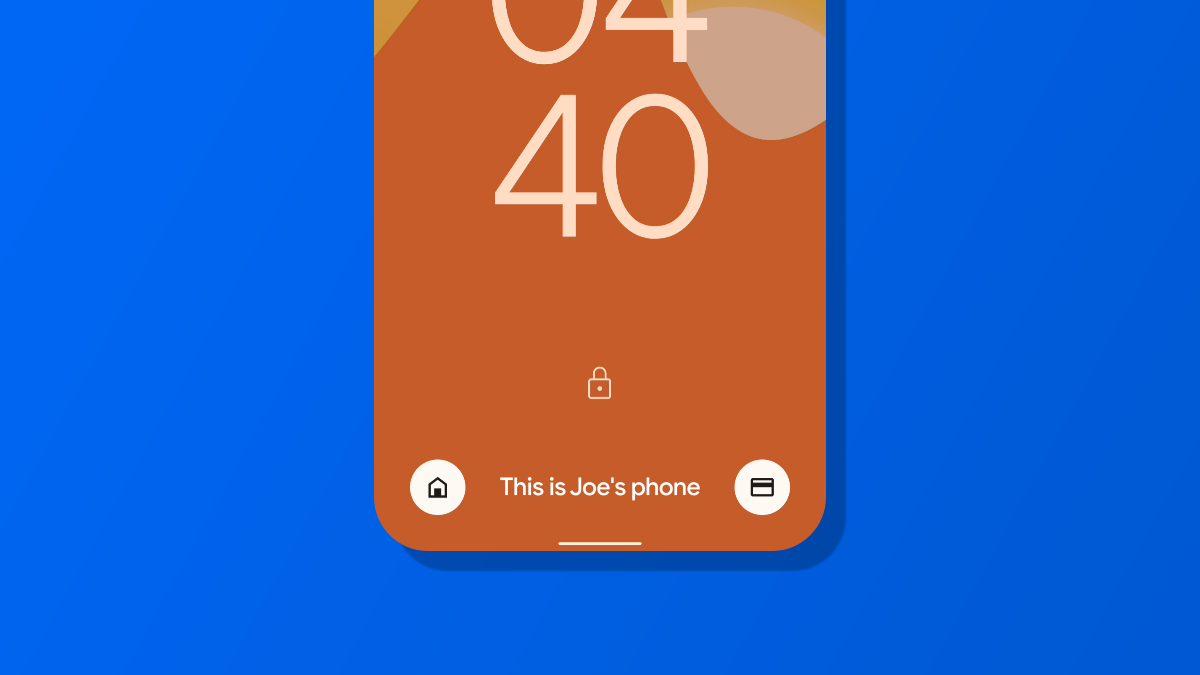
Вы можете легко отобразить свою контактную информацию на экране блокировки Android. Таким образом, если кто-то найдёт ваше устройство, он всё равно сможет найти способ связаться с ним, не нуждаясь в доступе к телефону.
Смотрите также: Как подготовить свой телефон Android к краже
Чтобы начать, проведите вниз один или два раза (в зависимости от вашего телефона) и коснитесь значка шестерёнки, чтобы открыть настройки.
На телефоне Google Pixel вам нужно перейти в «Дисплей». На телефоне Samsung Galaxy не нужно открывать пункт «Дисплей», а сразу переходите к следующему шагу.
Теперь перейдите к «Экран блокировки».
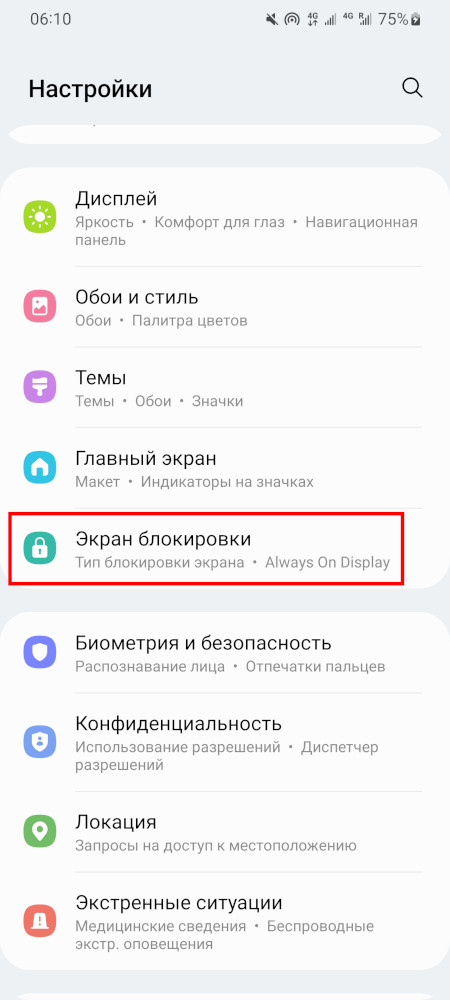
Теперь нажмите «Контактная информация» или «Добавить текст на экран блокировки».

Появится текстовое поле, и вы можете ввести всё, что хотите. Ваше имя, адрес электронной почты, никнейм в Твиттере и т. д. Всё, что кто-то может использовать для связи с вами. Если вы вводите номер телефона, убедитесь, что СИМ-карта с этим номером не вставлена в телефон, который вы держите в руках (и который может быть потенциально потерян). Нажмите «Сохранить» или «Готово», когда закончите.
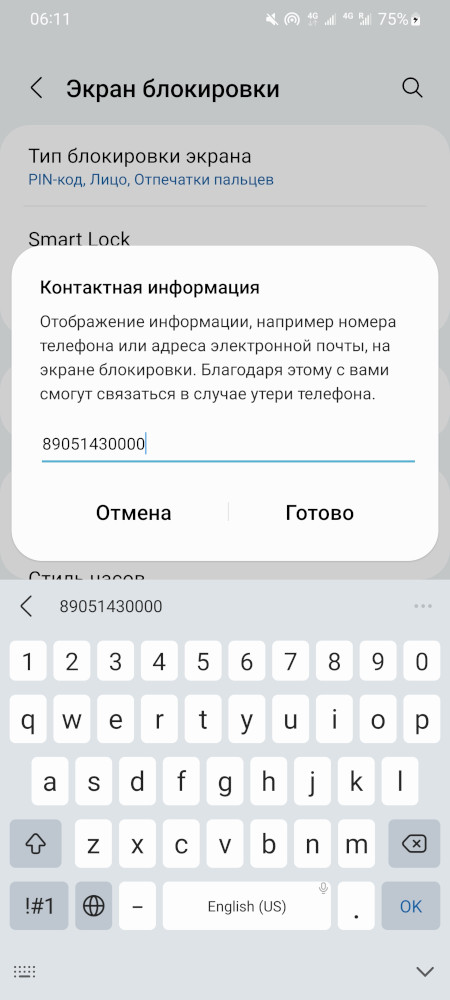
Теперь на экране блокировки будет выводиться ваш контакт.

На самом деле, наверное не каждый нашедший ваш телефон поймёт, что это за номер телефона и что с ним нужно сделать.
Поэтому сообщение для экрана блокировки можно сделать более информативным.
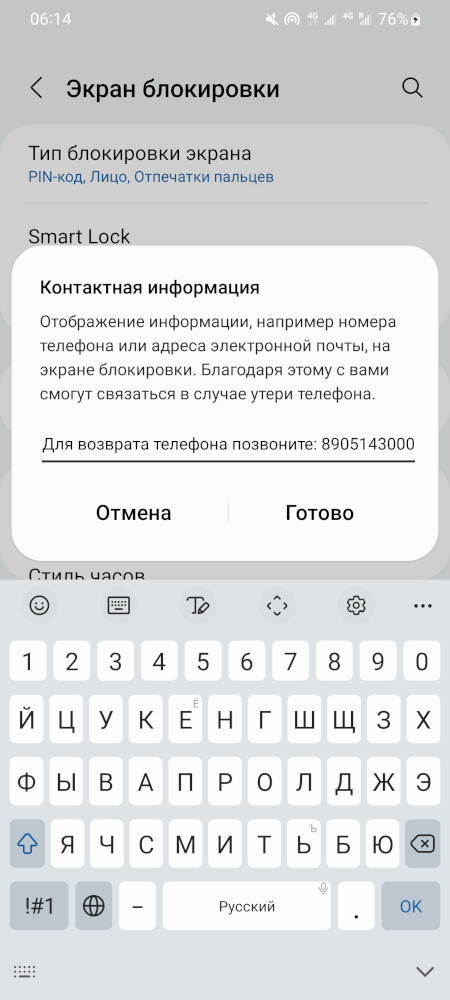
При этом помните, что сообщение выводится в одну строку, и если строка длинная, то сообщение постоянно прокручивается. То есть с одной стороны сообщение должно быть понятным (информативным), но и не слишком длинным.

Теперь сообщение и предназначение номера телефона стали более понятными.
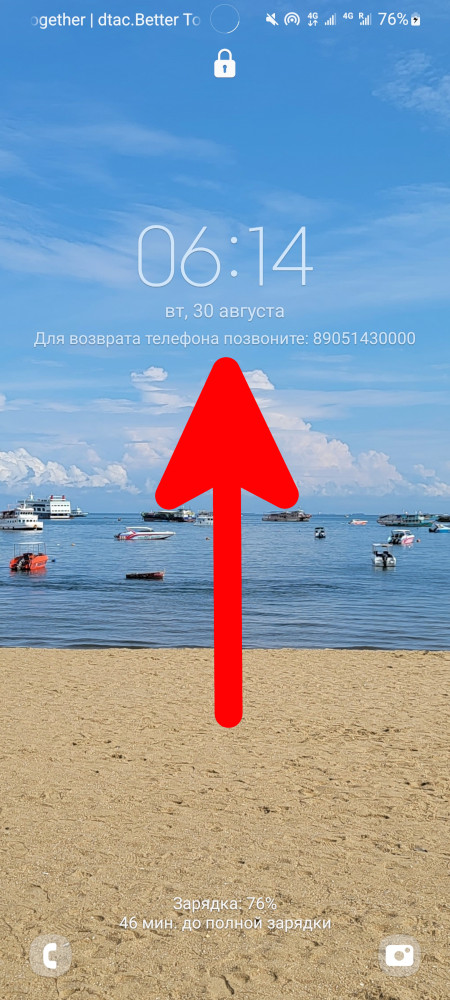
Вот и всё! Это одна из немногих вещей, которые вы можете сделать, чтобы повысить свои шансы вернуть потерянный телефон Android. Это, конечно, не гарантирует, что вы вернёте телефон, но почему бы не попробовать.
Если вы уже потеряли телефон, вы всё равно можете вывести любую контактную информацию на экран блокировки! Это можно сделать дистанционно. Подробности об этом смотрите в статьях:
- Как найти потерянный телефон Android, даже если вы никогда не устанавливали приложение для отслеживания телефона
- Как найти потерянные или украденные телефоны, часы и наушники Samsung
Связанные статьи:
- Как найти потерянные или украденные телефоны, часы и наушники Samsung (89.9%)
- Как найти потерянный телефон Android, даже если вы никогда не устанавливали приложение для отслеживания телефона (89.9%)
- Как подготовить свой телефон Android к краже (89.9%)
- Как использовать «Режим блокировки» на Android (63.4%)
- Как временно отключить Face ID или Touch ID на вашем iPhone (62.3%)
- Насколько анонимен биткойн? (RANDOM — 1.3%)

Что произойдет, если вам потребуется неотложная помощь, но вы не сможете связаться со службами экстренного реагирования, например, из-за того, что находитесь без сознания? Люди с известными серьезными заболеваниями, в том числе склонные к судорогам или имеющие имплантированное устройство, могут носить браслет или ожерелье, объясняющие их состояние здоровья. Для всех остальных, как бригады скорой помощи узнают вашу группу крови, аллергию или кому звонить? Одно из самых простых решений — поместить эту информацию на свой телефон и сделать ее доступной с экрана блокировки.
Если у вас есть смартфон, сделать это очень просто. Однако, что не менее важно, вы должны знать, как найти эту информацию для кого-то еще и предупредить их экстренные контакты. Сначала я объясню, как его настроить, а затем покажу, где его найти практически на любом телефоне.
Как добавить экстренную информацию на iPhone
С iPhone, вы можете сделать доступной на экране блокировки много информации для экстренных случаев: состояние здоровья, медицинские заметки, группу крови, контактную информацию для экстренных случаев и многое другое. Вот как это добавить:
1. Откройте приложение Apple Health, которое предустановлено на всех устройствах, работающих iOS 8 и позже. Это приложение нельзя удалить.
2. В правом верхнем углу коснитесь фотографии своего профиля.
3. Выберите медицинский идентификатор. Нажмите «Изменить».
4. В разделе «Экстренный доступ» убедитесь, что параметр «Показать, когда заблокирован» включен, чтобы отображался зеленый цвет.
5. В самом верху этой страницы есть место для фотографии профиля. Вставьте недавнюю фотографию вашего лица. Это поможет спасателям узнать, что они видят надежная Информация.
6. Ниже несколько полей: медицинские показания, медицинские записи, аллергии и реакции, лекарства, группа крови, донорские органы и т. д. Заполните как можно больше информации, которая имеет отношение к вам. Если у вас нет известных аллергий или вы не принимаете лекарства, все же полезно написать «Нет» или «Ничего не известно», чтобы медицинский персонал не подумал, что вы упустили эту информацию.
7. Прокрутите вниз, и вы увидите, что следующим шагом будет назначение хотя бы одного человека в качестве контакта для экстренных случаев. Вы можете назначить более одного. Эти имена и номера должны быть указаны в вашем приложении «Контакты». В противном случае вы не сможете импортировать их в приложение «Здоровье». В следующем разделе я объясню, как и когда ваш телефон связывается с этими людьми.
8. В правом верхнем углу нажмите Готово, чтобы сохранить информацию.
Как использовать экстренную информацию на iPhone
Теперь, когда у вас есть набор информации, вам нужно знать, как она работает как для вас, так и для кого-либо еще, вам может понадобиться помощь в чрезвычайной ситуации.
На экране блокировки, когда вы видите вызов для ввода пароля, в левом нижнем углу отображается надпись «Экстренный вызов». Нажмите на него, и появится панель набора номера со ссылкой на медицинский идентификатор внизу. Если вы нажмете Medical ID, вся информация о чрезвычайной ситуации станет видимой.
Есть еще один способ сделать экстренный вызов и предупредить все перечисленные экстренные контакты о местонахождении телефона. Apple называет это Аварийный SOS. Он разработан таким образом, что вы можете использовать его быстро и немедленно, даже если вам нужно скрыть тот факт, что вы звоните.
В SOS есть одна очень плохая сторона: вы должны знать, какой телефон у вас в руке, поскольку инструкции отличаются для iPhone 7 и более ранних версий (все они имеют круглую кнопку «Домой» под экраном) и iPhone 8 или более поздних версий (экран расширяется). в самый низ без видимой кнопки).
Для iPhone 8 и более поздних версий: Нажмите и удерживайте боковую кнопку, а также кнопку увеличения или уменьшения громкости, пока на экране не появится ползунок Emergency SOS. Проведите пальцем по кнопке Emergency SOS, чтобы позвонить в местные службы экстренной помощи. Если вам нужно скрыть телефон или вы не можете управлять экраном, продолжайте удерживать кнопки. Начинается обратный отсчет и звучит предупреждение. По окончании обратного отсчета телефон автоматически набирает экстренные службы.
Для iPhone 7 и более ранних версий: Быстро нажмите боковую или верхнюю кнопку пять раз. На экране вы увидите ползунок Emergency SOS. (В Индии достаточно быстро нажать три раза, после чего вызов автоматически отключается.) Проведите пальцем по кнопке Emergency SOS, чтобы вызвать службы экстренной помощи.
После окончания экстренного вызова: Теперь iPhone отправляет текстовое сообщение всем контактам для экстренных случаев, указанным в приложении «Здоровье», если вы не решите отменить его. Сообщение содержит текущее местоположение телефона, даже если службы определения местоположения отключены; телефон автоматически временно включает его, когда вы используете функцию SOS. Если местоположение телефона меняется, контакты получают обновление в виде текстового сообщения.
Как добавить экстренную информацию на устройство Android
Много Android устройства имеют экстренную контактную информацию, которую вы можете ввести в настройках телефона или в приложении контактов. Где он находится, зависит от того, какой у вас телефон и версия Android. По всей вероятности, это будет что-то вроде этого:
1. Выберите «Настройки» > «Пользователи и учетные записи» (или «Пользователи») > «Экстренная информация». Если вы не можете найти его, возможно, он находится в разделе «Моя информация», если на вашем телефоне есть такая возможность.
2. Выберите «Редактировать» или «Редактировать информацию».
3. Надеюсь, вы видите несколько полей для информации о неотложной медицинской помощи, такой как имя, группа крови, лекарства, аллергии и т. д. Заполните этот раздел максимально подробно. Для лекарств и аллергии, если у вас их нет, лучше написать «Нет» или «Ничего не известно», чем оставить их пустыми. Таким образом, медицинские работники будут знать, что вы не просто упустили из виду эти поля.
4. Затем найдите место, где вы можете выбрать свои экстренные контакты. Это может быть ниже всех полей; это может быть во второй вкладке; это может быть в вашем приложении контактов. В любом случае, кто-то должен быть в вашем приложении контактов, прежде чем вы сможете назначить его в качестве экстренного контакта. Убедитесь, что их информация обновляется в вашем телефоне.
5. Устройства Android позволяют легко добавить любое сообщение на экран блокировки, что является отличным местом для размещения действительно важной медицинской информации на тот случай, если люди не знают, где найти вашу полную медицинскую информацию. Чтобы добавить строку на экран блокировки, найдите в настройках что-то под названием «Блокировка экрана» или «Сообщение на экране блокировки». Там вы можете добавить собственный текст, который будет отображаться на экране блокировки.
Как использовать экстренную информацию на устройстве Android
Если кто-то нуждается в телефоне Android, вот как вы могли бы получить его медицинскую информацию и экстренные контакты. Как и в случае с устройством iOS, найти информацию на устройстве Android довольно просто, если вы выполните следующие невероятно простые шаги.
1. На экране блокировки проведите пальцем вверх.
2. Выберите Emergency, а затем — Emergency Information.
Если на телефоне имеется информация о чрезвычайной ситуации, и человек ввел ее, вы сможете набирать его экстренные контакты даже при заблокированном телефоне.
Вы также можете позвонить на местный номер службы экстренной помощи, когда вы проведете пальцем вверх и выберите «Экстренный вызов».
Экстренная информация Hack Job для любого смартфона
Если в вашем телефоне нет возможности сделать экстренную информацию доступной на заблокированном телефоне, есть один лайфхак, который вы можете легко обойти. Создайте изображение с информацией и используйте его в качестве обоев на экране блокировки.
Используя любое приложение для создания заметок, письма или рисования, запишите всю экстренную информацию, которую вы хотите, чтобы кто-то увидел. Поместите его на одну страницу. Держите поля удобными. Убедитесь, что шрифт не слишком мелкий. Подумайте обо всем остальном тексте на экране блокировки, таком как время и дата, и убедитесь, что ваш текст не будет заблокирован им.
Наконец, сделайте скриншот своей заметки и используйте полученное изображение в качестве обоев для экрана блокировки. Лучше, чем ничего!
Источник
Если вам нужен более быстрый доступ к некоторым из ваших контактов, то перемещение их на главный экран — отличный способ. Например, вы можете переместить часто используемые рабочие контакты на главный экран, чтобы легко получить к ним доступ в любое время. Вы также можете переместить экстренные контакты на главный экран, чтобы иметь более быстрый доступ без каких-либо осложнений.
Какой бы ни была ваша причина, есть 2 способа переместить контакты на главный экран вашего телефона Android. Продолжайте читать, и я покажу вам оба способа добавления контактов на главный экран.
Используйте виджет приложения Контакты
Если вы используете приложение Google Контакты, в нем есть виджет для добавления контакта на главный экран. Даже если у вас есть приложение для контактов производителя телефона, есть большая вероятность, что у него есть аналогичный виджет. Если нет, вы всегда можете загрузить приложение Google Contacts, чтобы получить функциональность.
Вот как использовать виджет для добавления контакта на главный экран:
Нажмите и удерживайте на главном экране, чтобы открыть параметры главного экрана, и нажмите «Ярлыки» или же «Виджеты» (на некоторых телефонах).
Теперь перейдите к «Контакты» раздел, и вы найдете 3 виджета на выбор. Вы можете либо добавить контакт с полной информацией, либо добавить контакт с возможностью напрямую позвонить или отправить ему сообщение. Выберите любой из вариантов, который вы предпочитаете.
Приложение «Контакты» откроется, чтобы выбрать контакт, который вы хотите добавить на главный экран. Просто выберите контакт, и он будет добавлен на главный экран.
Вы можете удалить добавленный контакт, нажав и удерживая его, а затем переместив в “Удалять” кнопка вверху.
Создать ярлык из приложения Контакты
Этот метод на самом деле намного быстрее и проще для добавления контактов на главный экран. К сожалению, используя этот метод, вы не можете добавить контакты для прямого звонка или сообщения. Вы должны нажать на контакт, а затем выбрать вариант вызова или сообщения. Если это работает для вас, то это гораздо лучший вариант.
Вот как это сделать:
Перейдите в приложение «Контакты» и выберите контакт, чтобы открыть сведения о нем.
Здесь нажмите на главное меню в правом верхнем углу и выберите “Создать ярлык”.
Теперь вы можете либо перетащить контакт на главный экран, либо добавить его автоматически.
Вот и все, контакт будет добавлен, и вы можете нажать на него, чтобы просмотреть подробности или позвонить/отправить сообщение.
Бонус
Если вы заинтересованы в создании групп контактов на главном экране, это тоже возможно. Если у вас есть несколько контактов на главном экране, просто нажмите и удерживайте один из них и перетащите его поверх другого, чтобы сгруппировать их в папку. Вы также можете назвать папку, например, «рабочие контакты» или «экстренные контакты» и т. д.
Конечные слова
Добавление часто используемых контактов на главный экран, безусловно, отличный способ повысить производительность и свести к минимуму хлопоты. Хотя я не рекомендую вам добавлять слишком много контактов на главный экран, так как это может загромождать его. Если вам нужно, попробуйте создать папки для связанных контактов, как я сказал в разделе бонусов.
Если у вас есть какие-либо вопросы, сообщите нам об этом в комментариях ниже.